实现目标:使用VMware17成功安装CentOS7并进行配置,成功进入桌面
相关工具快捷下载地址:
wmware17【下载链接】
CentOS-7-x86_64-Everything-2207-02.iso【下载链接】
VMware配置部分
1.打开VMware点击新建虚拟机,弹出如下向导框。
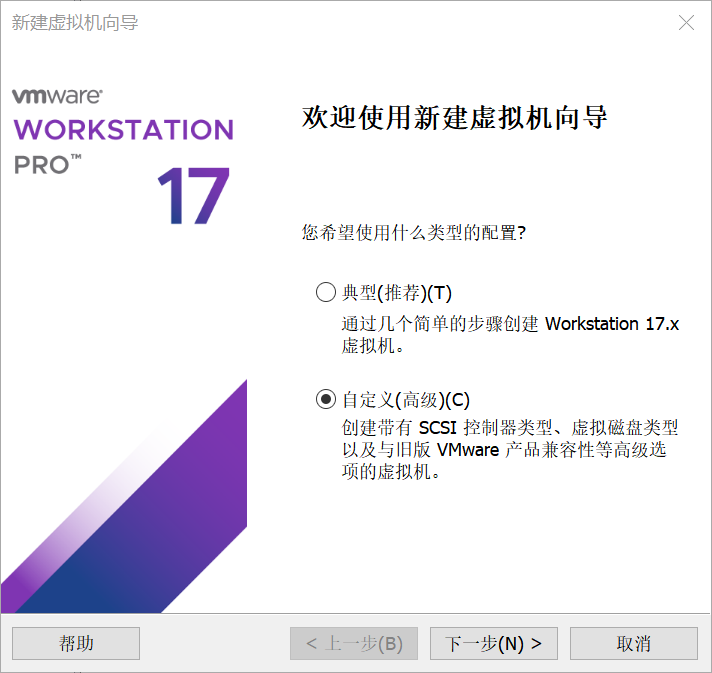
2.选择虚拟机兼容性
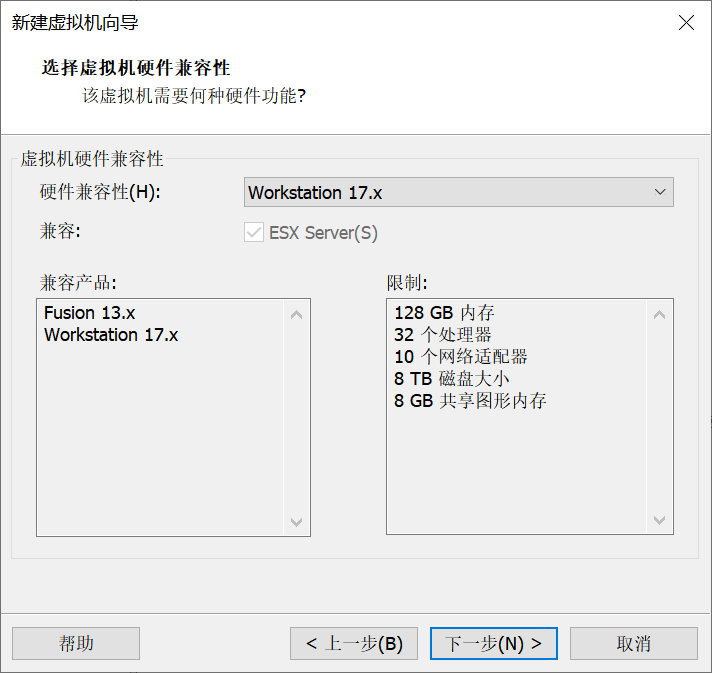
3.选择稍后安装操作系统
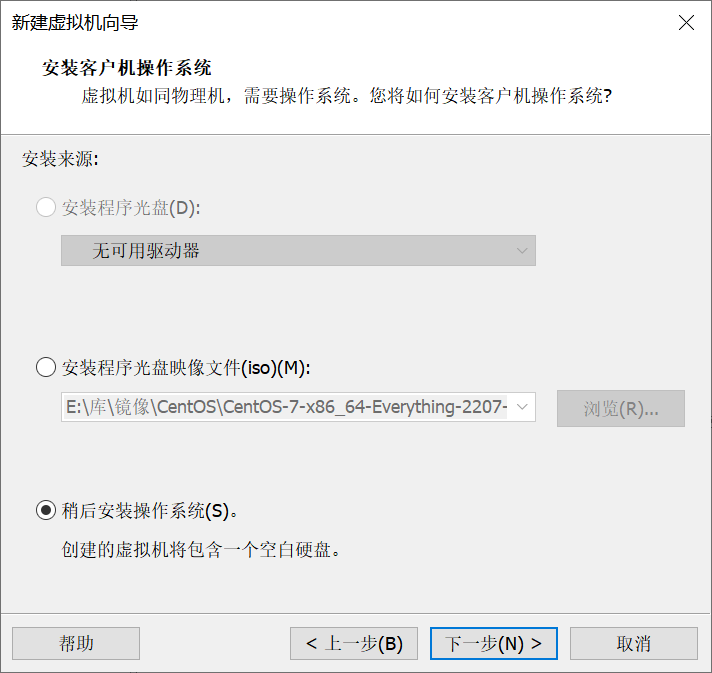
4.如图所示选择对应版本
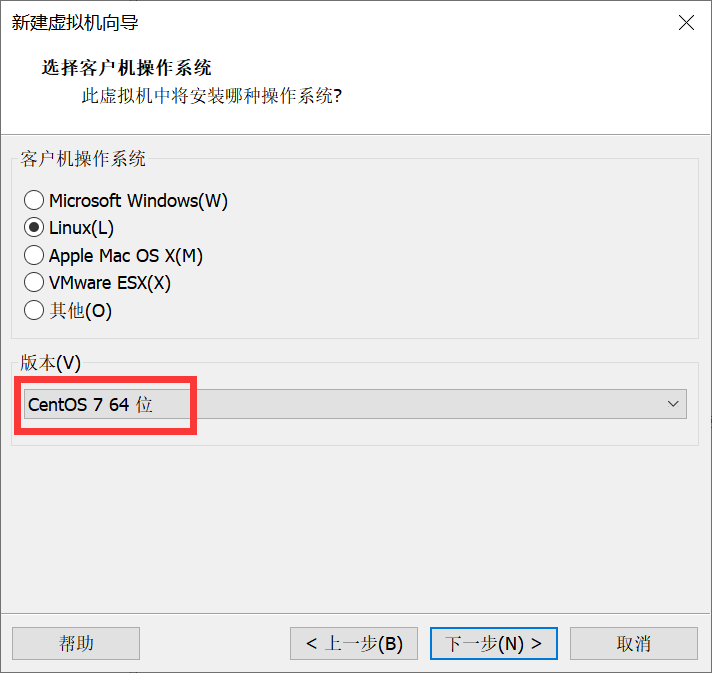
5.自定义虚拟机名称与安装位置
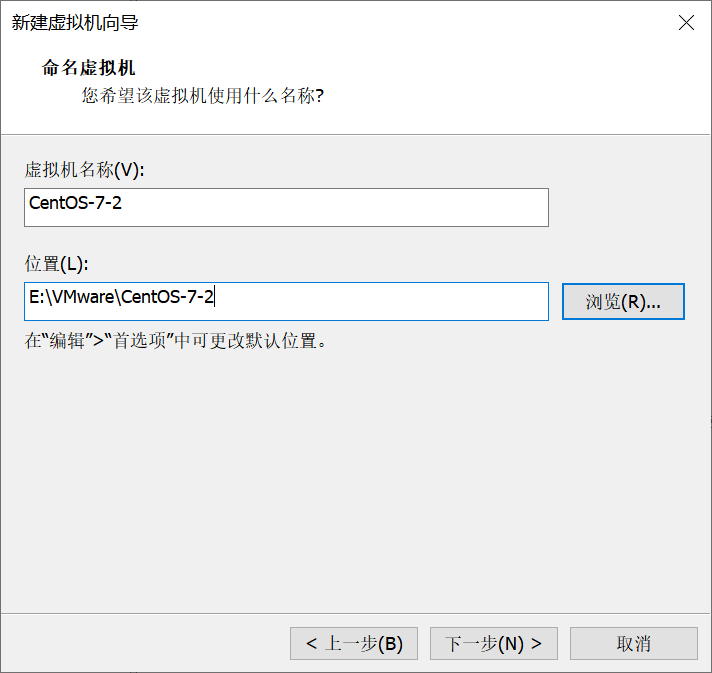
6.分配虚拟机处理器个数
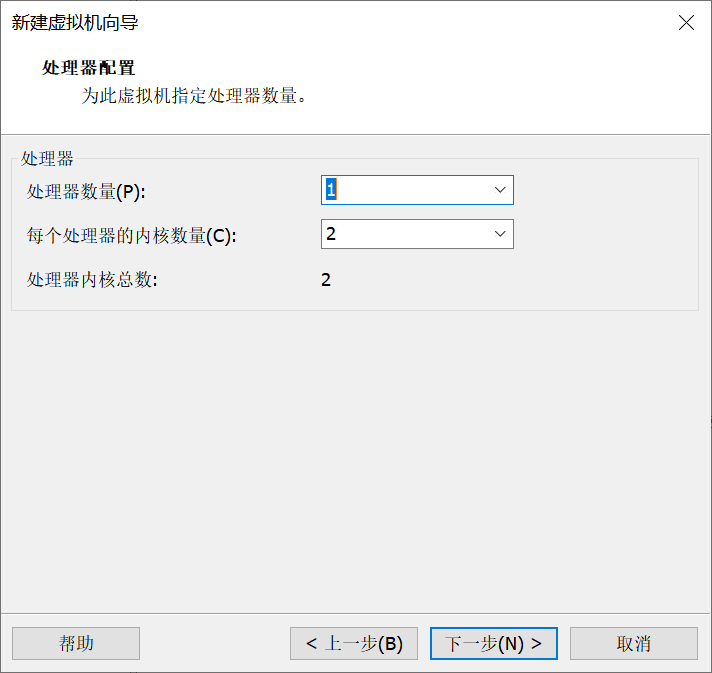
7.分配虚拟机内存
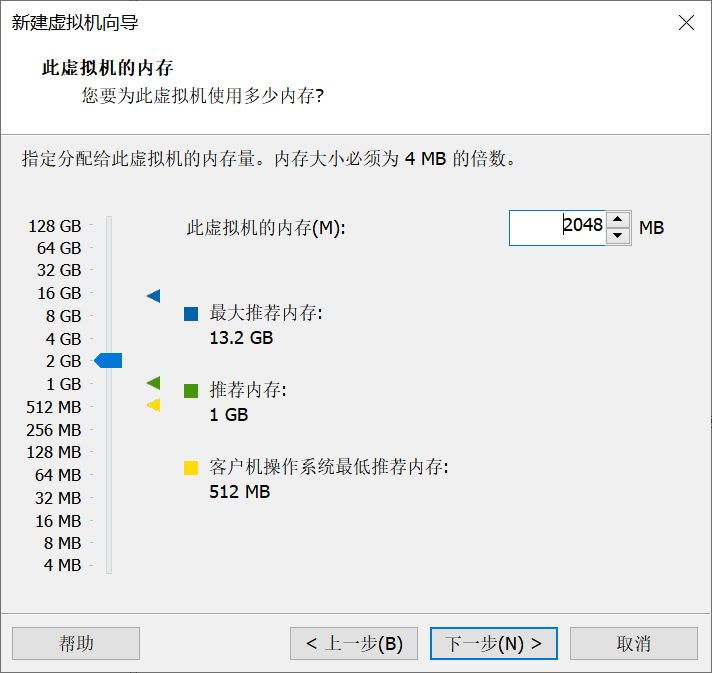
8.选择网络类型,安装推荐选择NAT
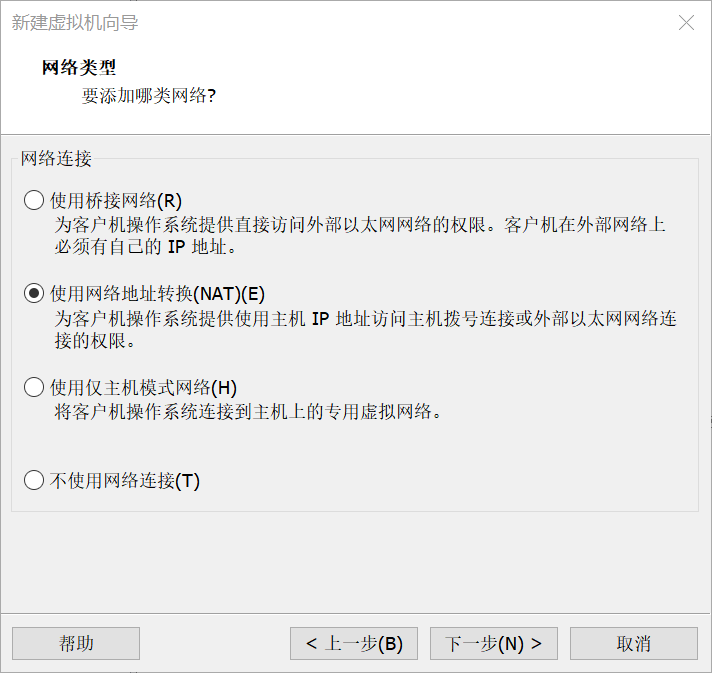
9.选择I/O控制器类型,如图所示
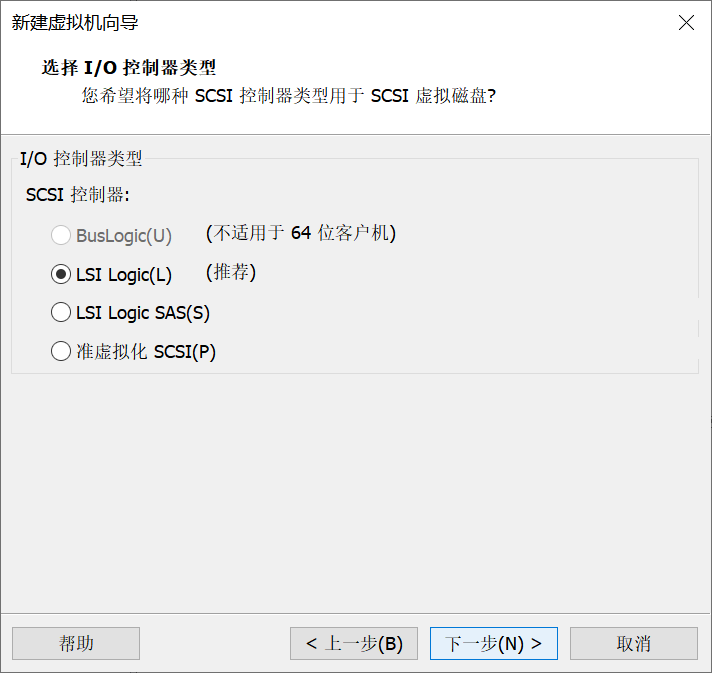
10.选择磁盘类型,如图所示
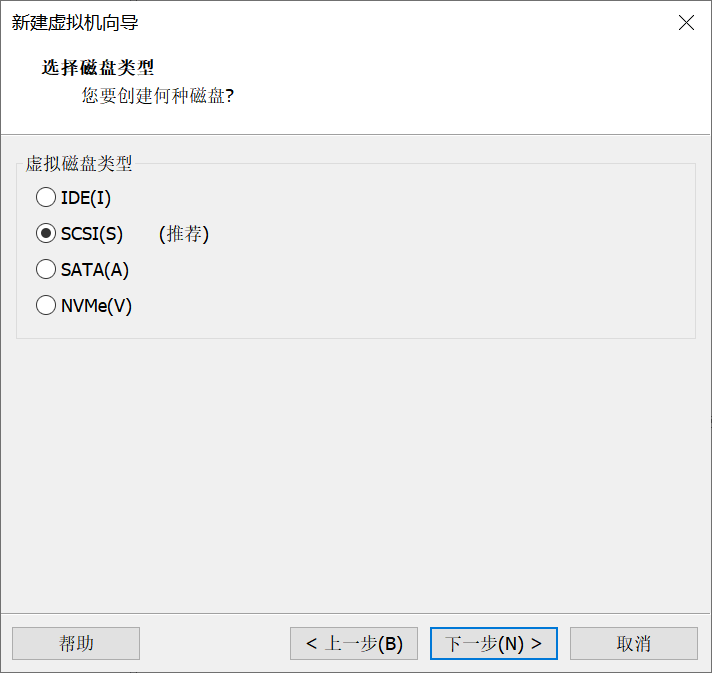
11.选择磁盘,如图所示
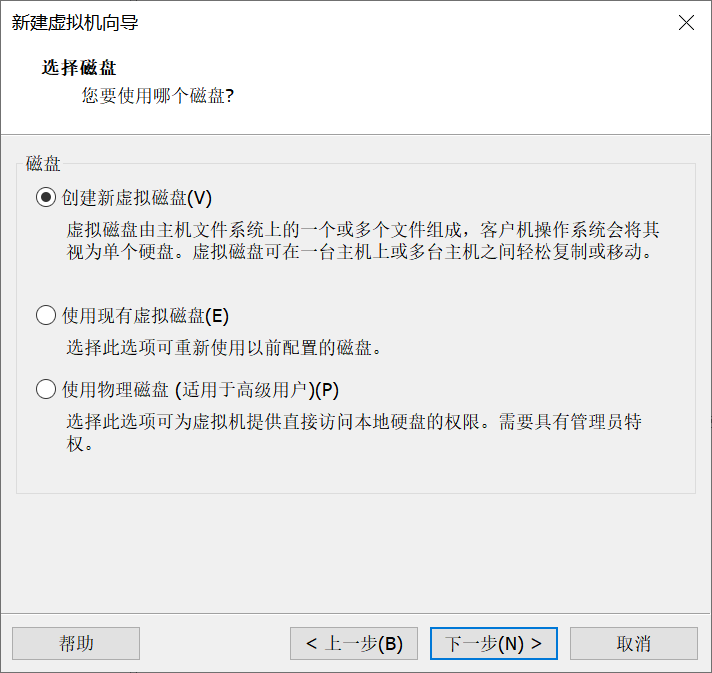
12.按需求填写使用磁盘大小,如果需要频繁移动,将虚拟磁盘拆分成多个文件(M),反之请选择将虚拟磁盘存储为单个文件(O),磁盘建议大于20GB
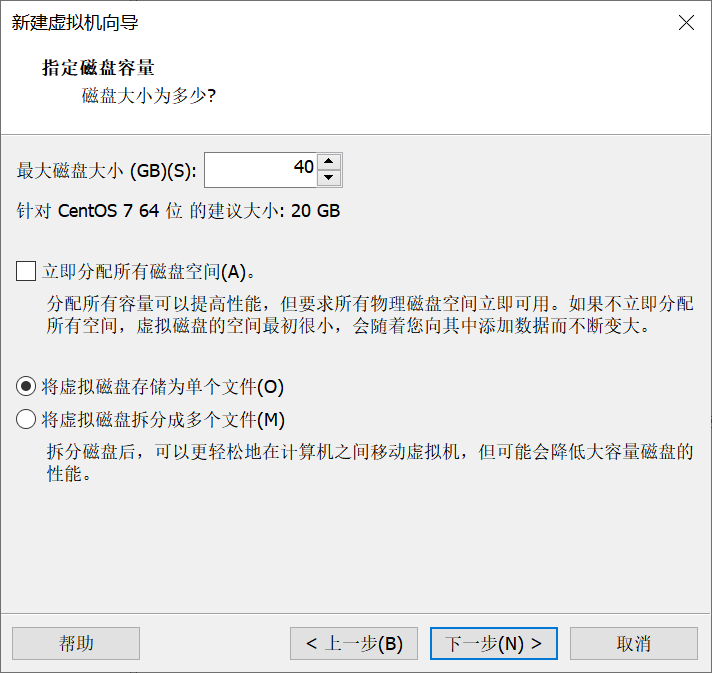
13.默认选择下一步
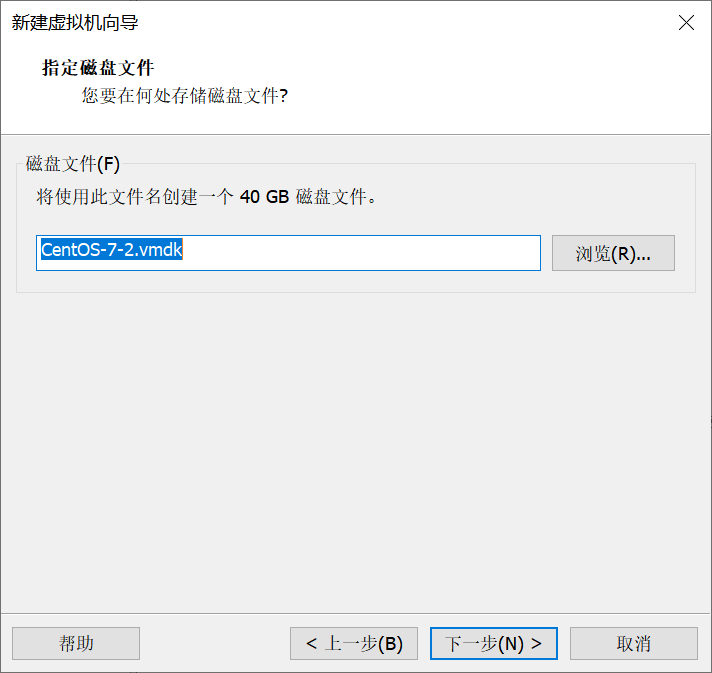
14.核对所有配置是否符合要求,无误选择完成
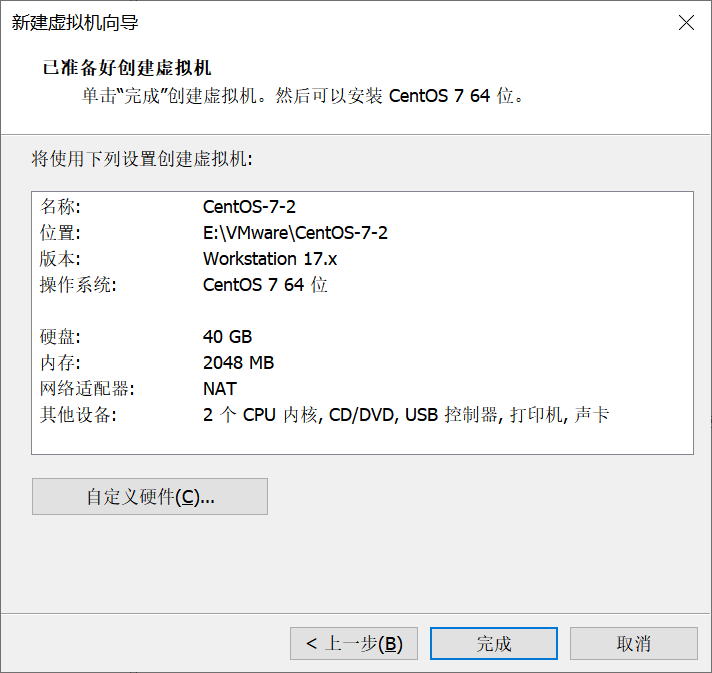
系统安装部分
1.选择镜像
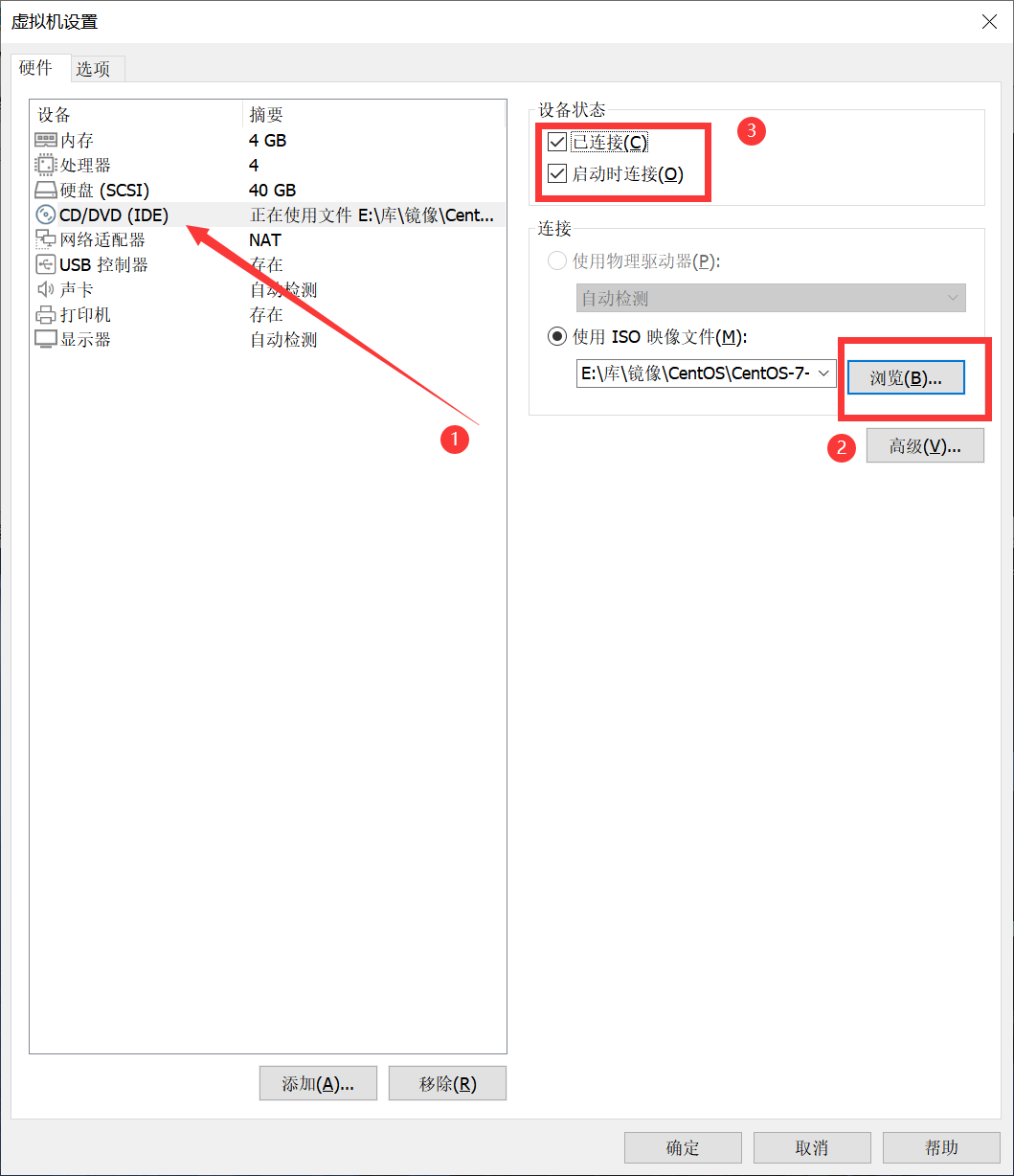
2.开机后选择Install CentoS 7
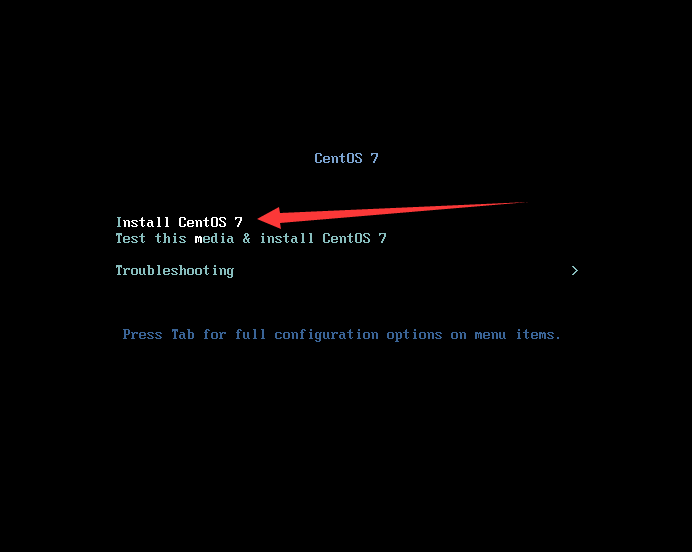
3.选择语言中文
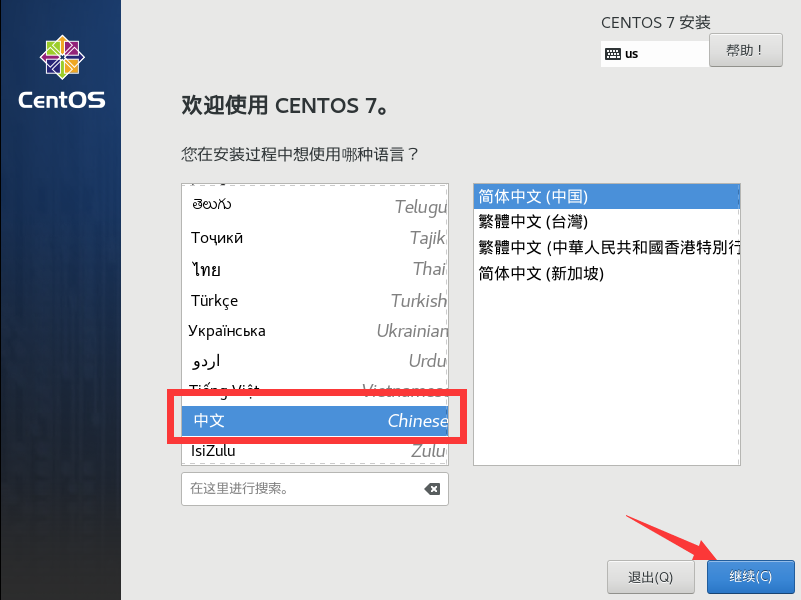
4.软件选择,如图选择,点击完成
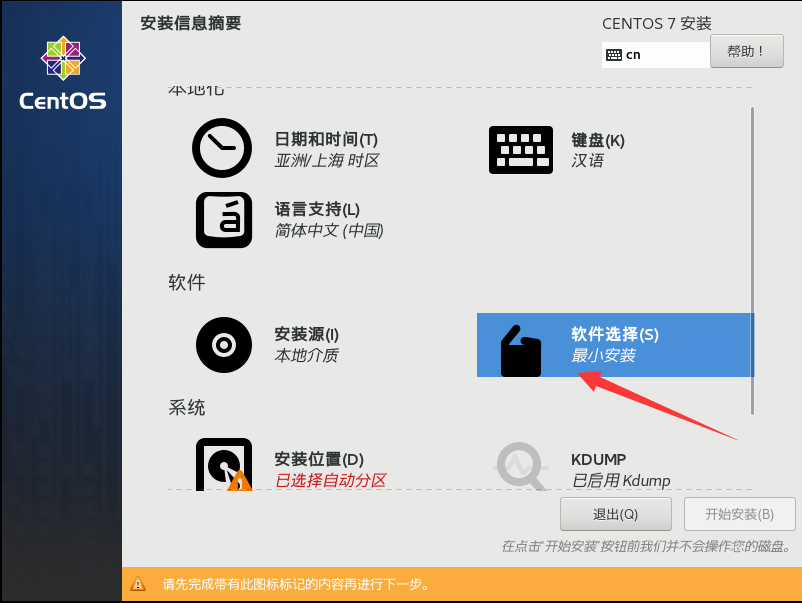
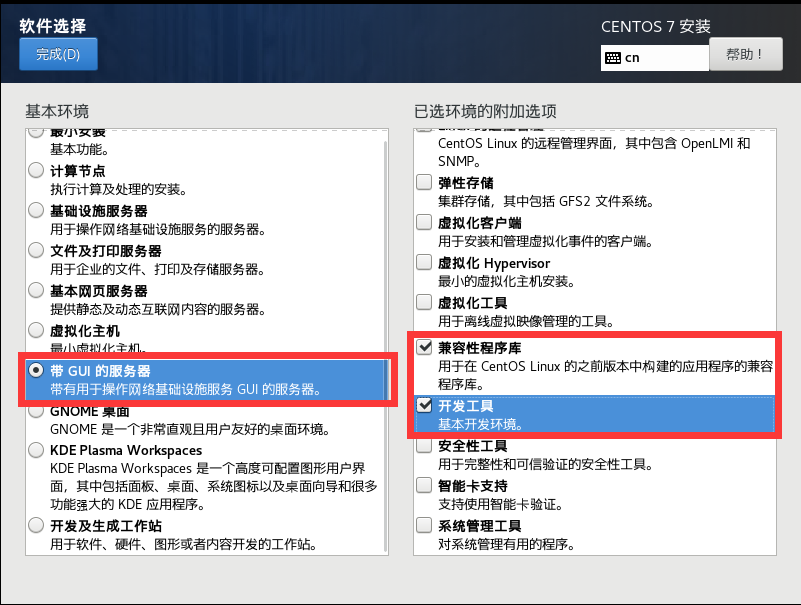
5.选择更改安装位置,根据自己的需求分区,本文仅展示标准分区的方法,分完后点击完成
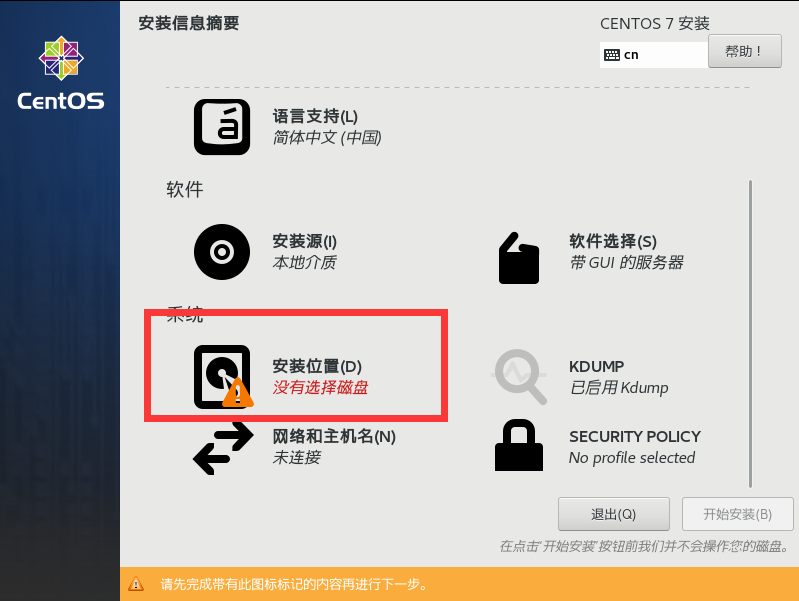
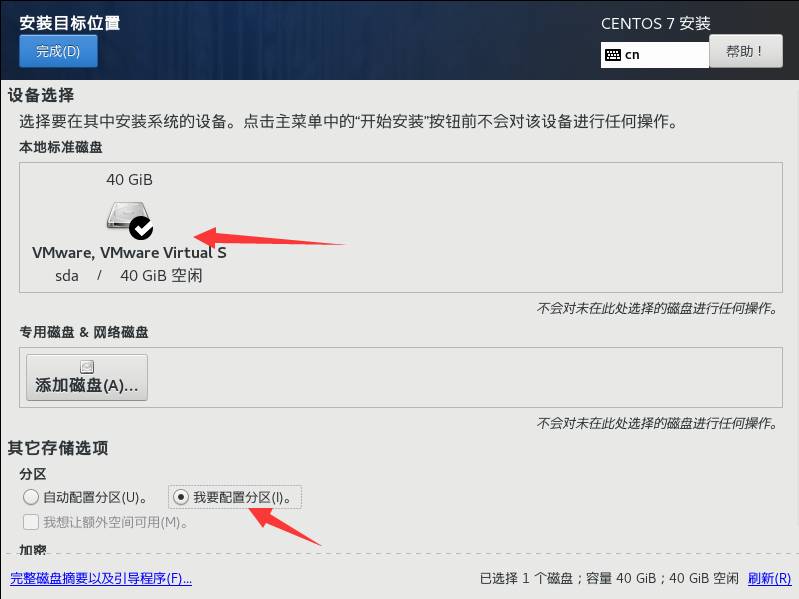
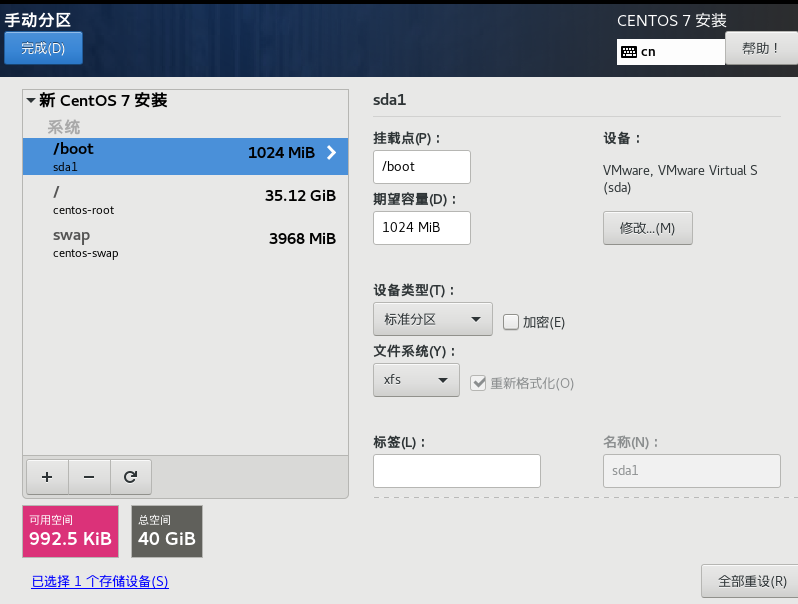
6.弹出如下弹窗,点击接受更改
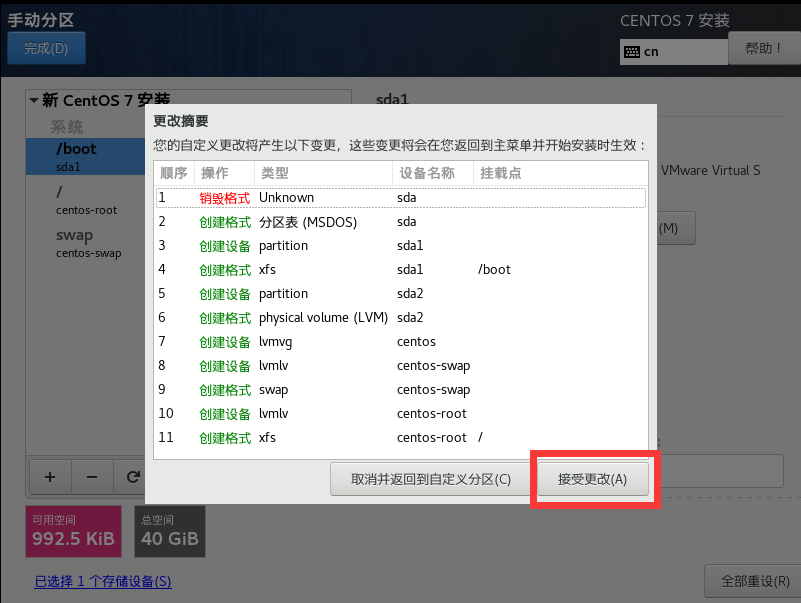
7.选择KDUMP
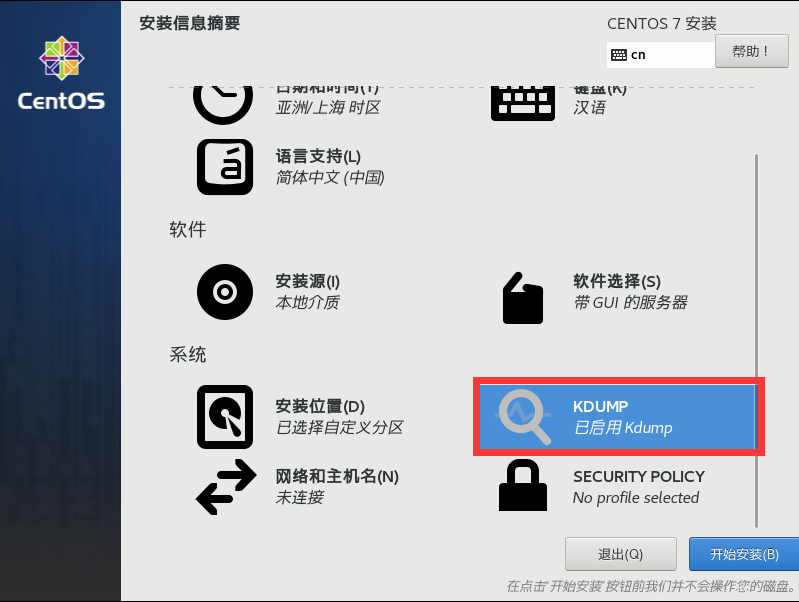
8.关闭KUDMP去掉复选框中的勾,点击完成
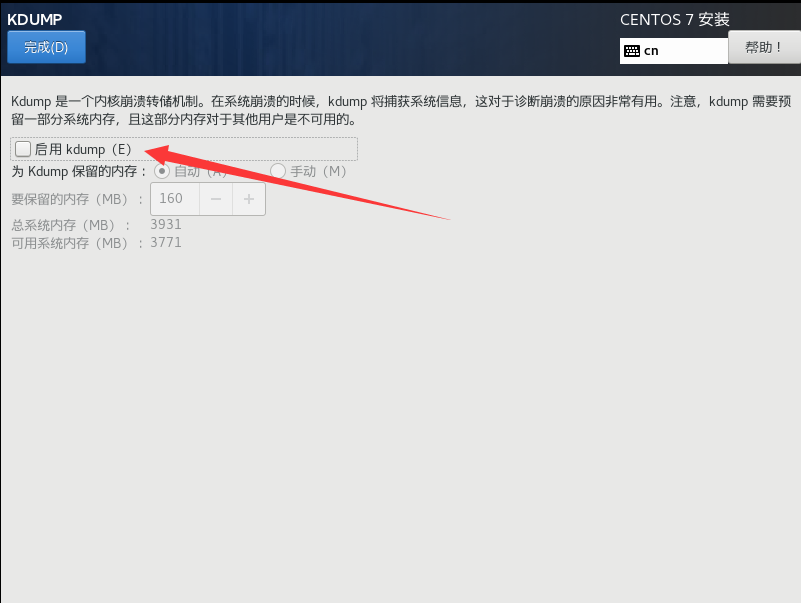
9.检查配置,作者的如下所示,无误点击开始安装
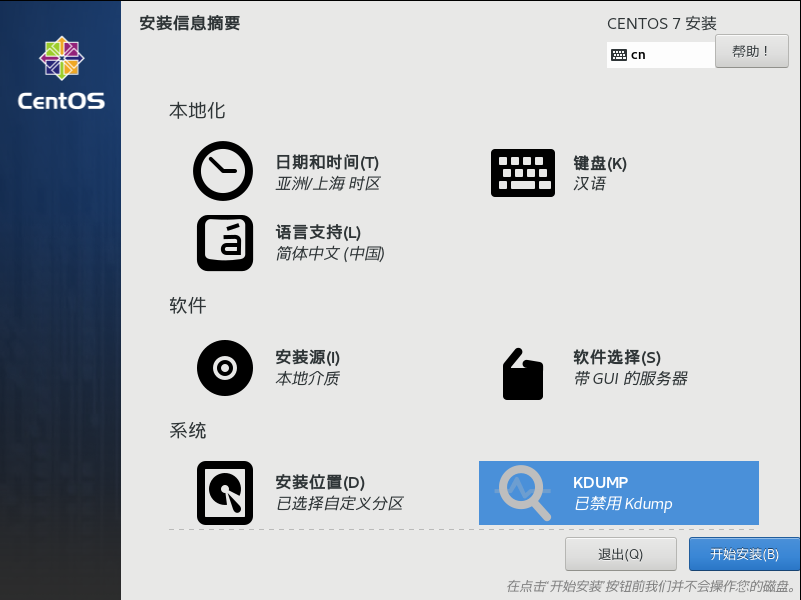
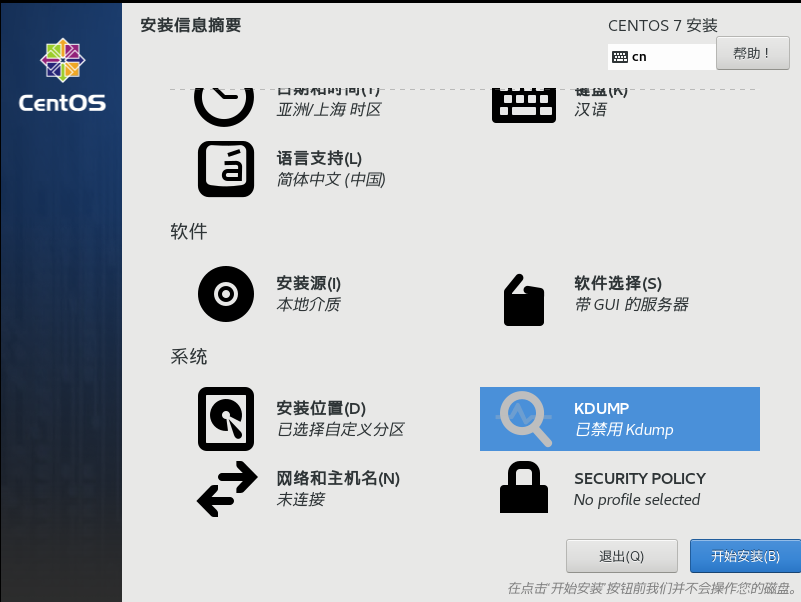
10.点击ROOT密码进入密码设置界面
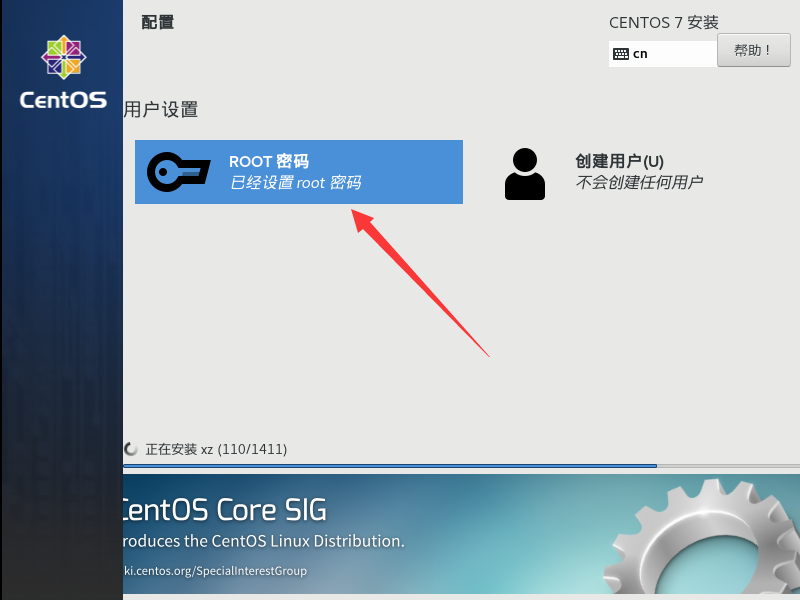
11.等待进度条走完
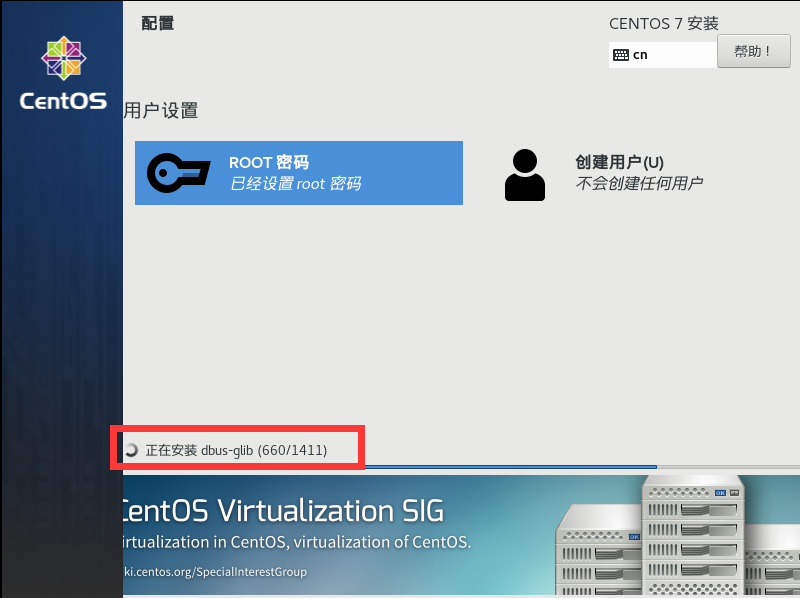
12.完成后选择重启
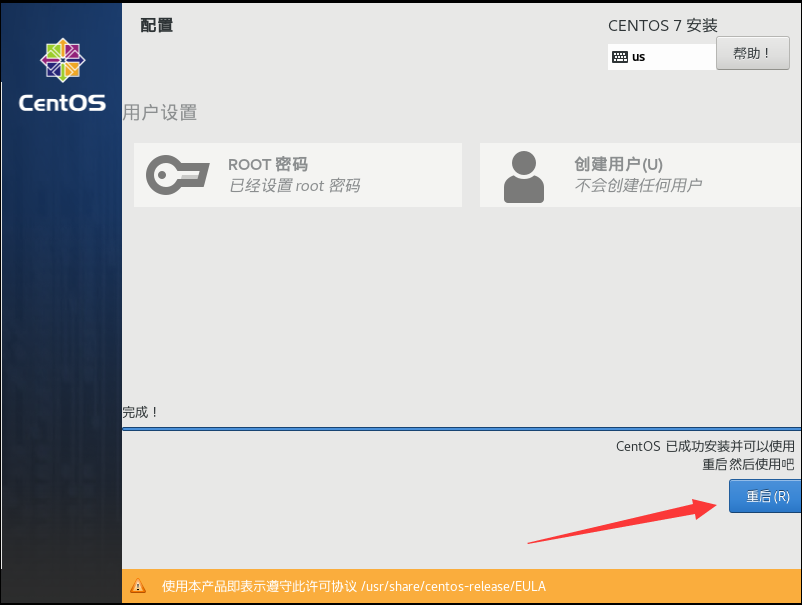
13.接受许可证,退出后点击完成配置
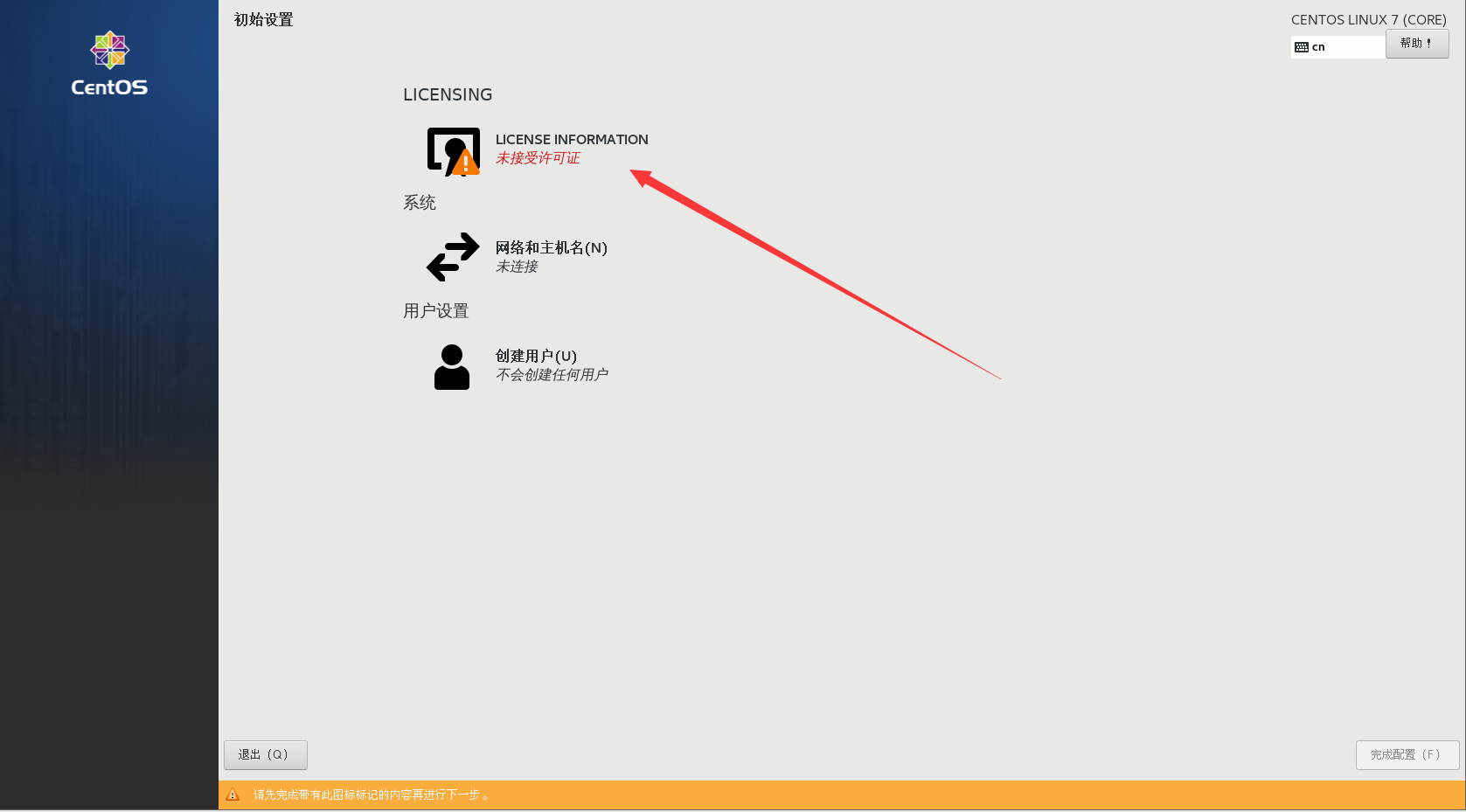
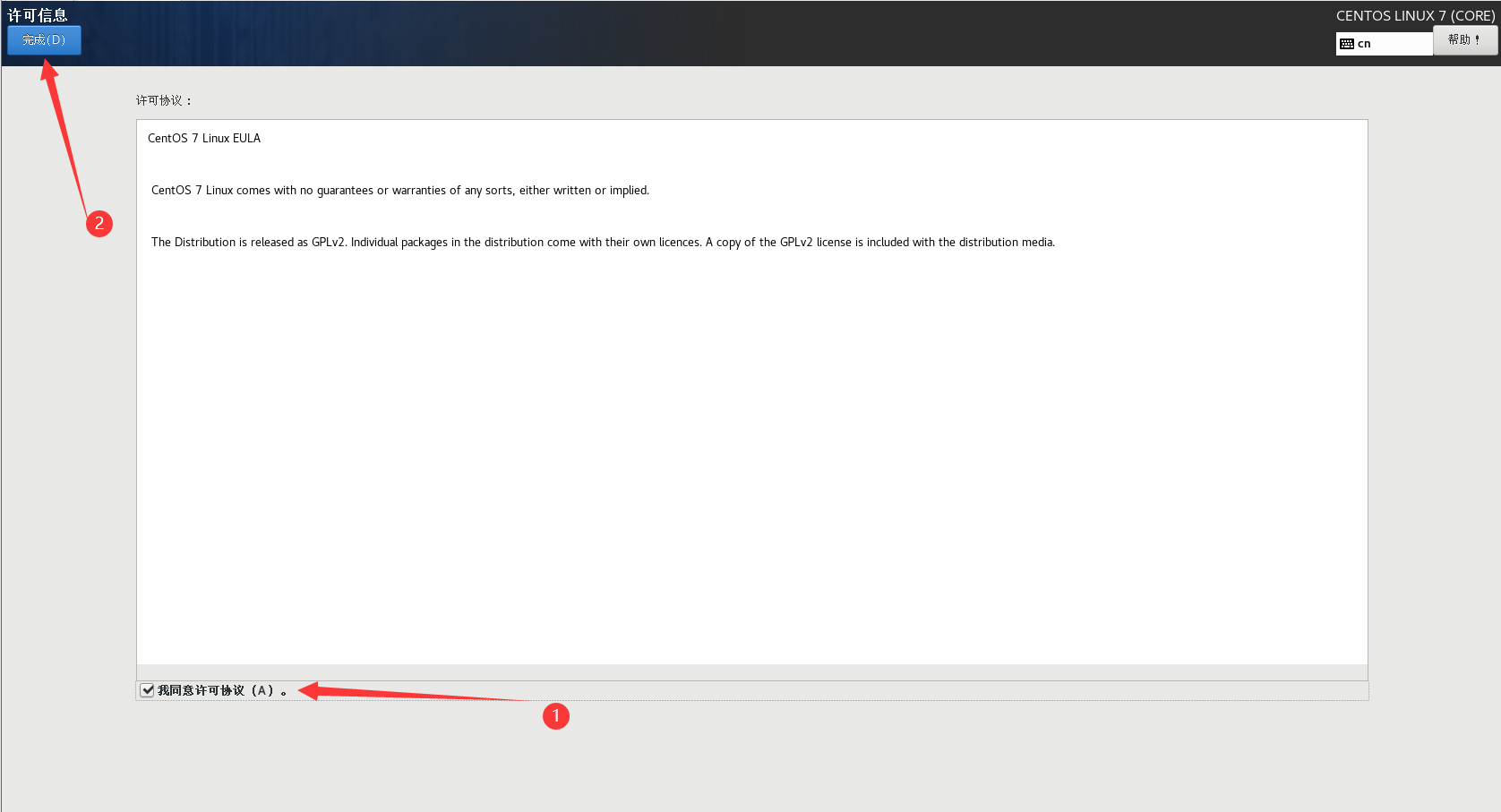
系统配置部分
1.选择汉语
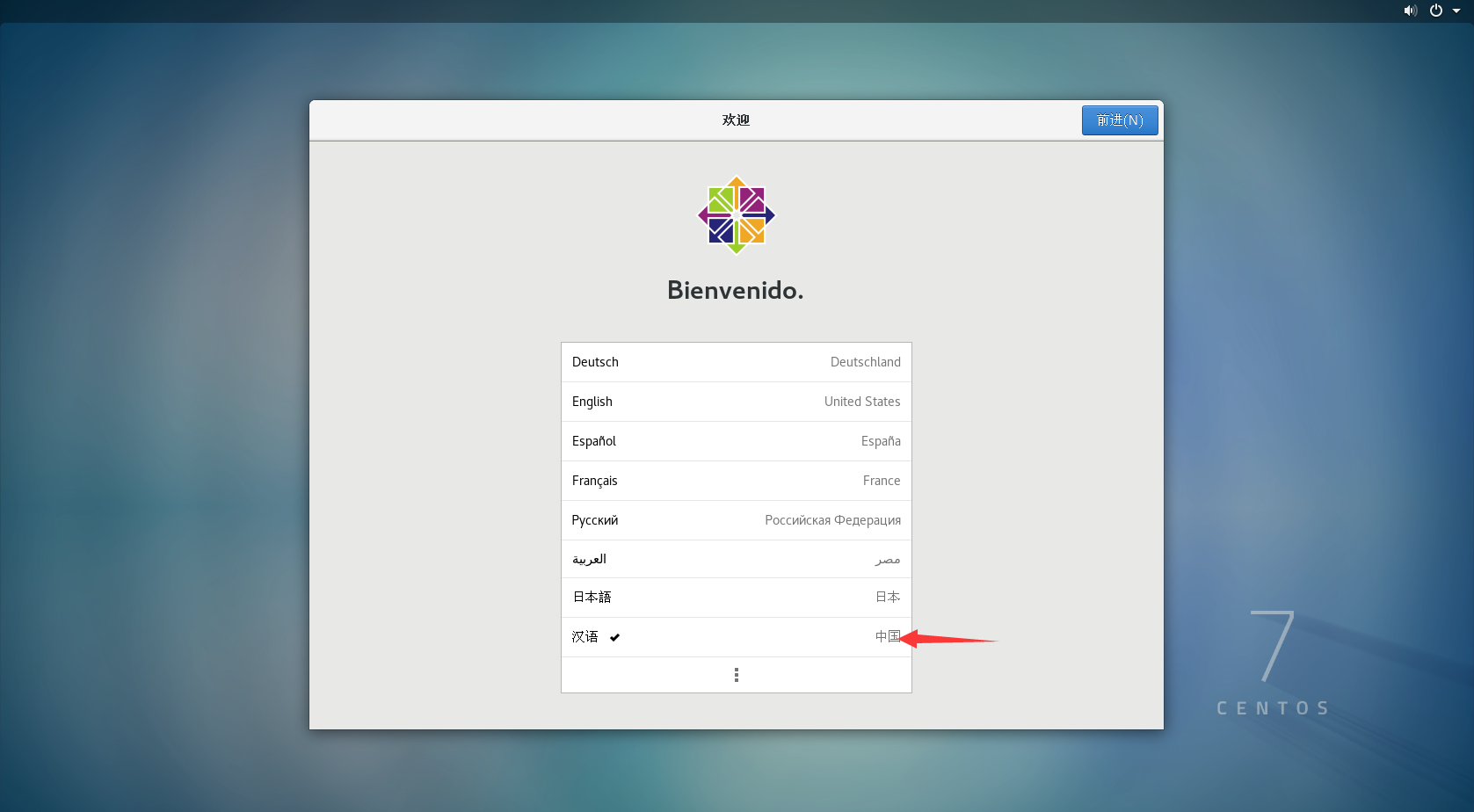
2.选择前进
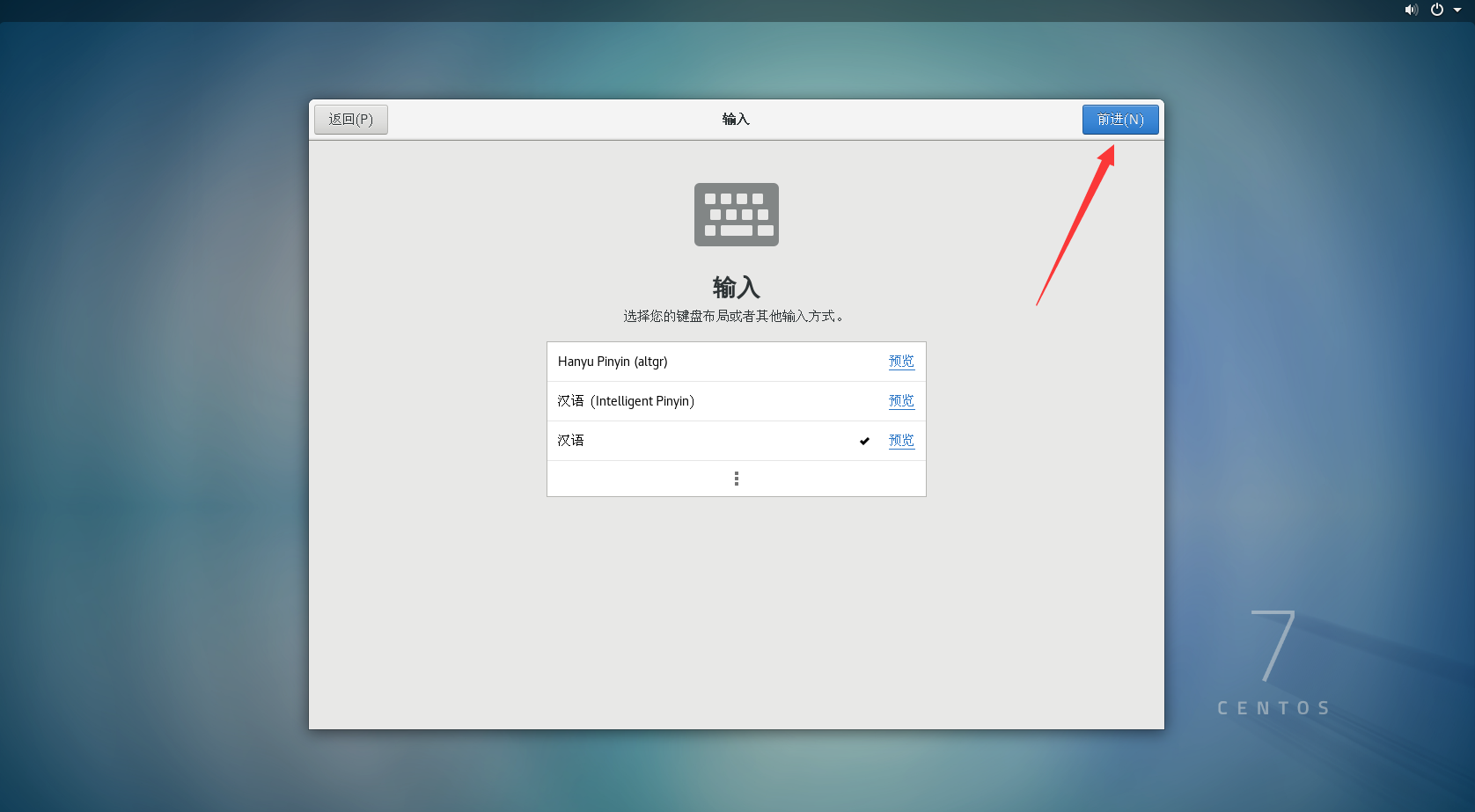
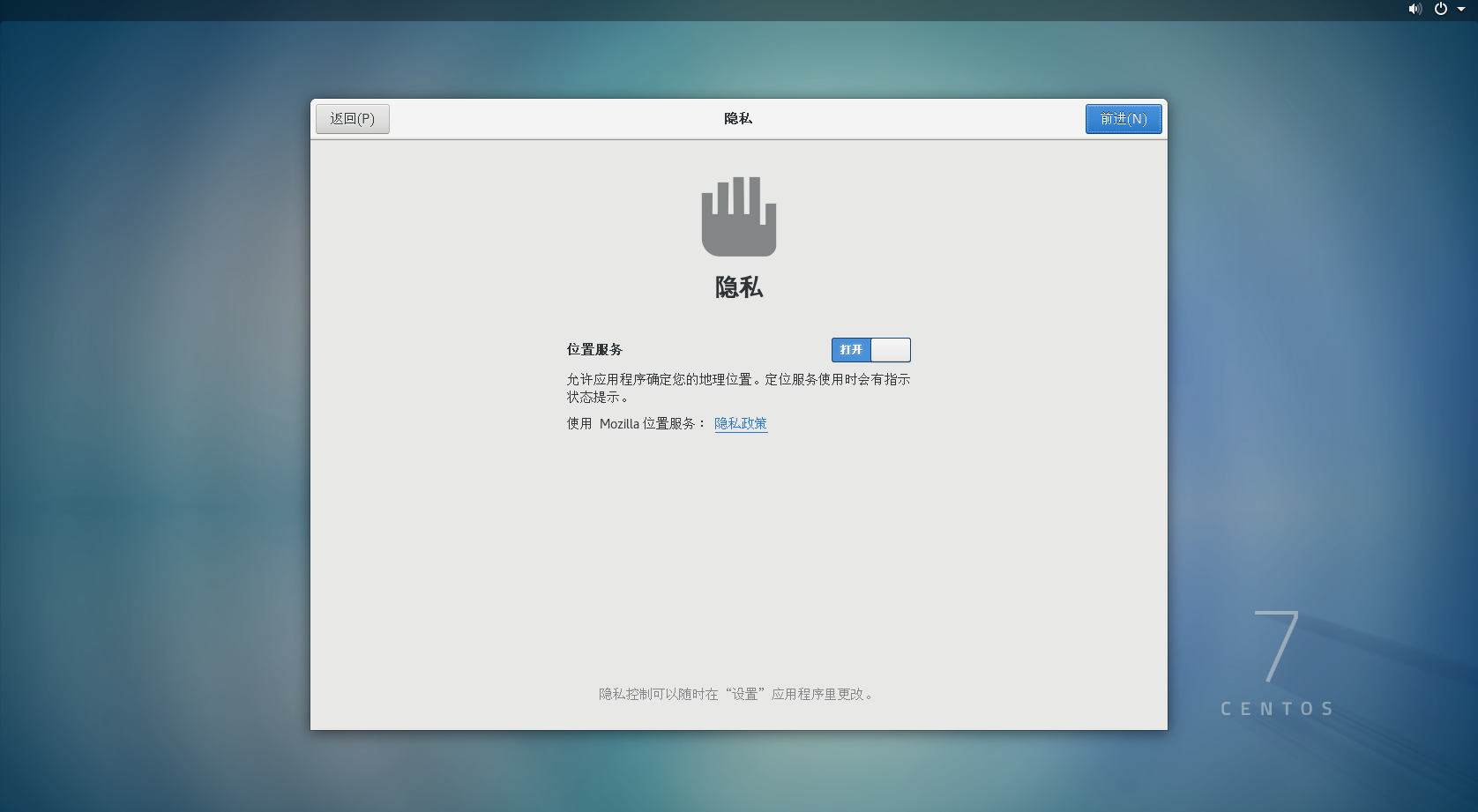
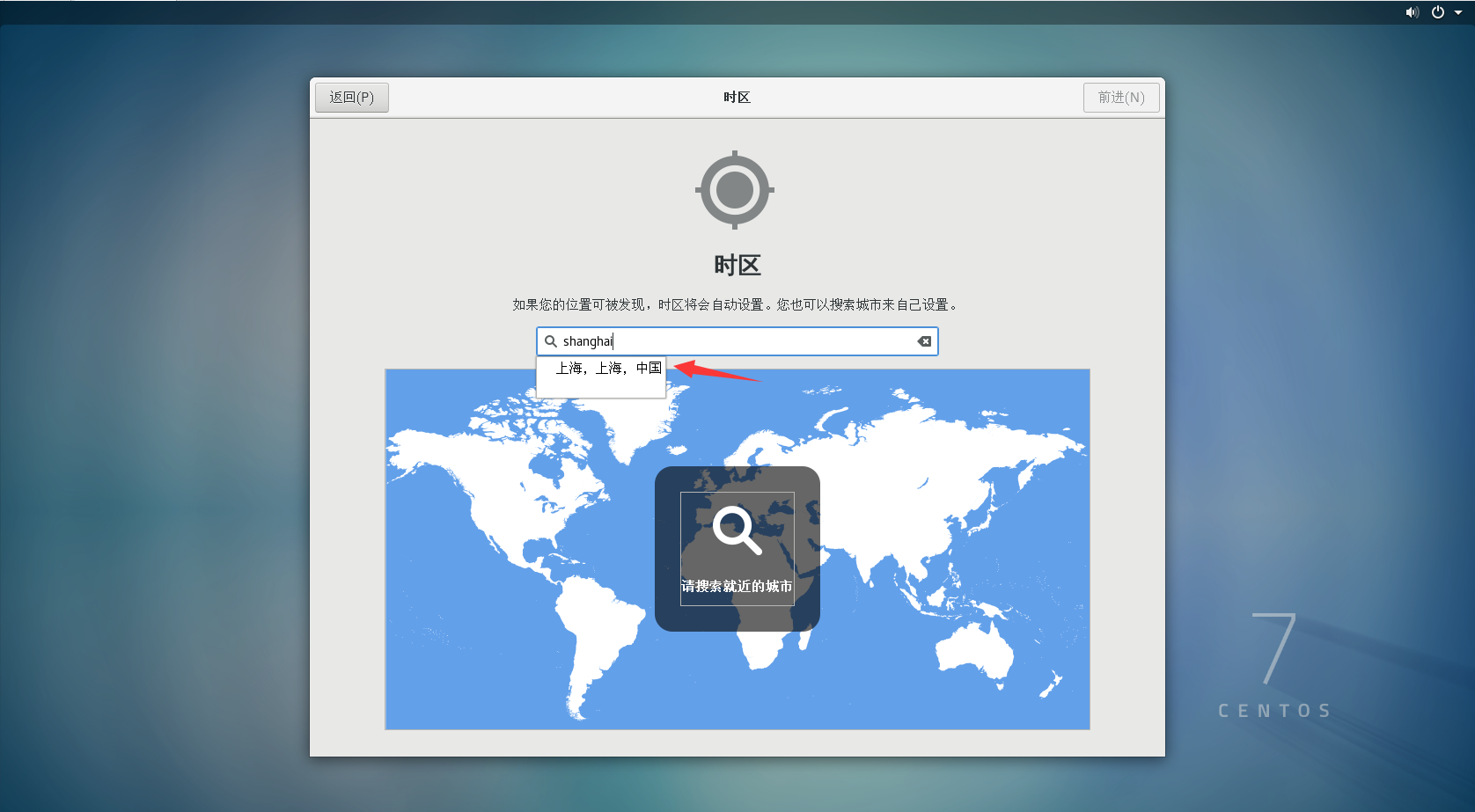
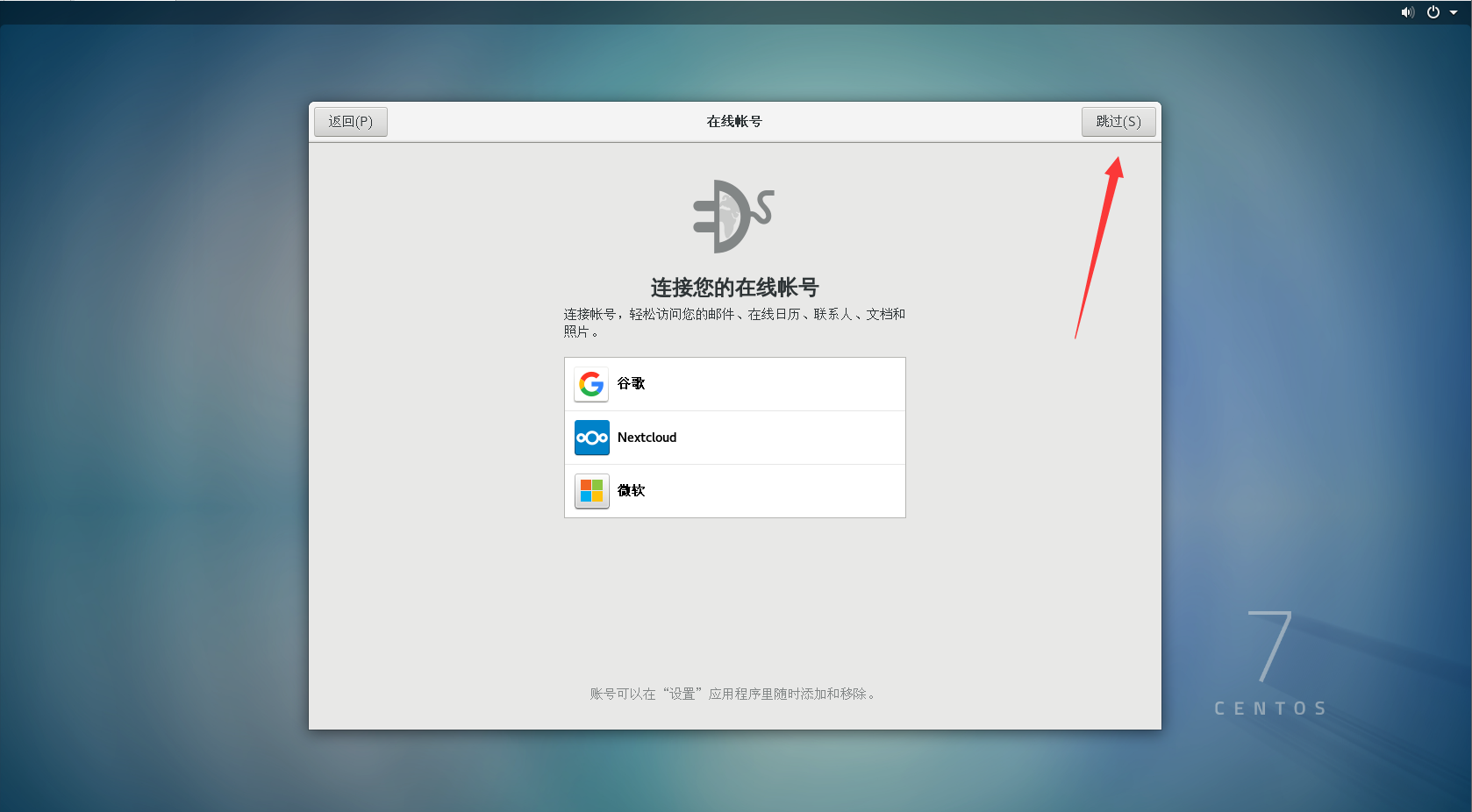
3.创建一个低权限管理用户,按要求设置密码
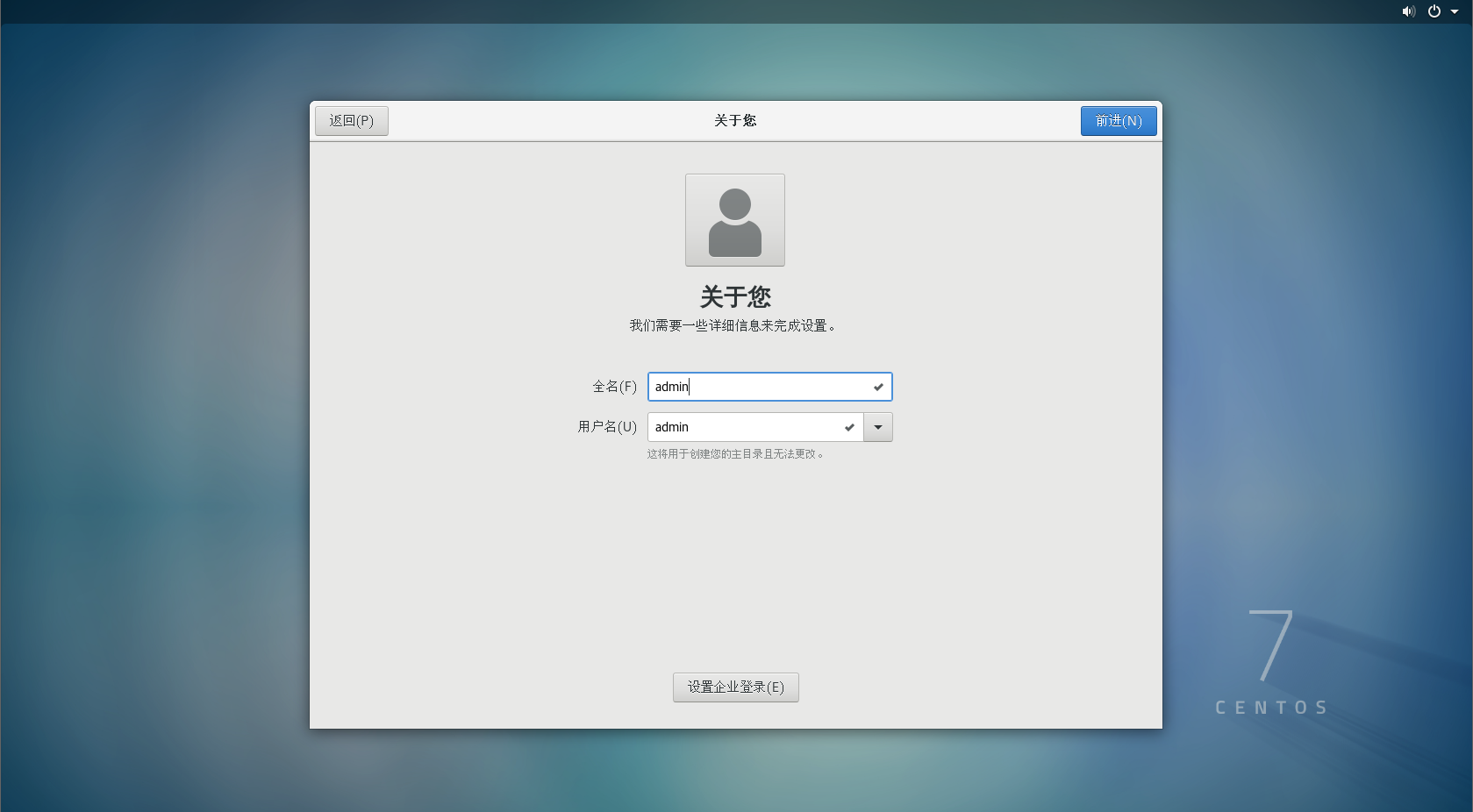
4.完成
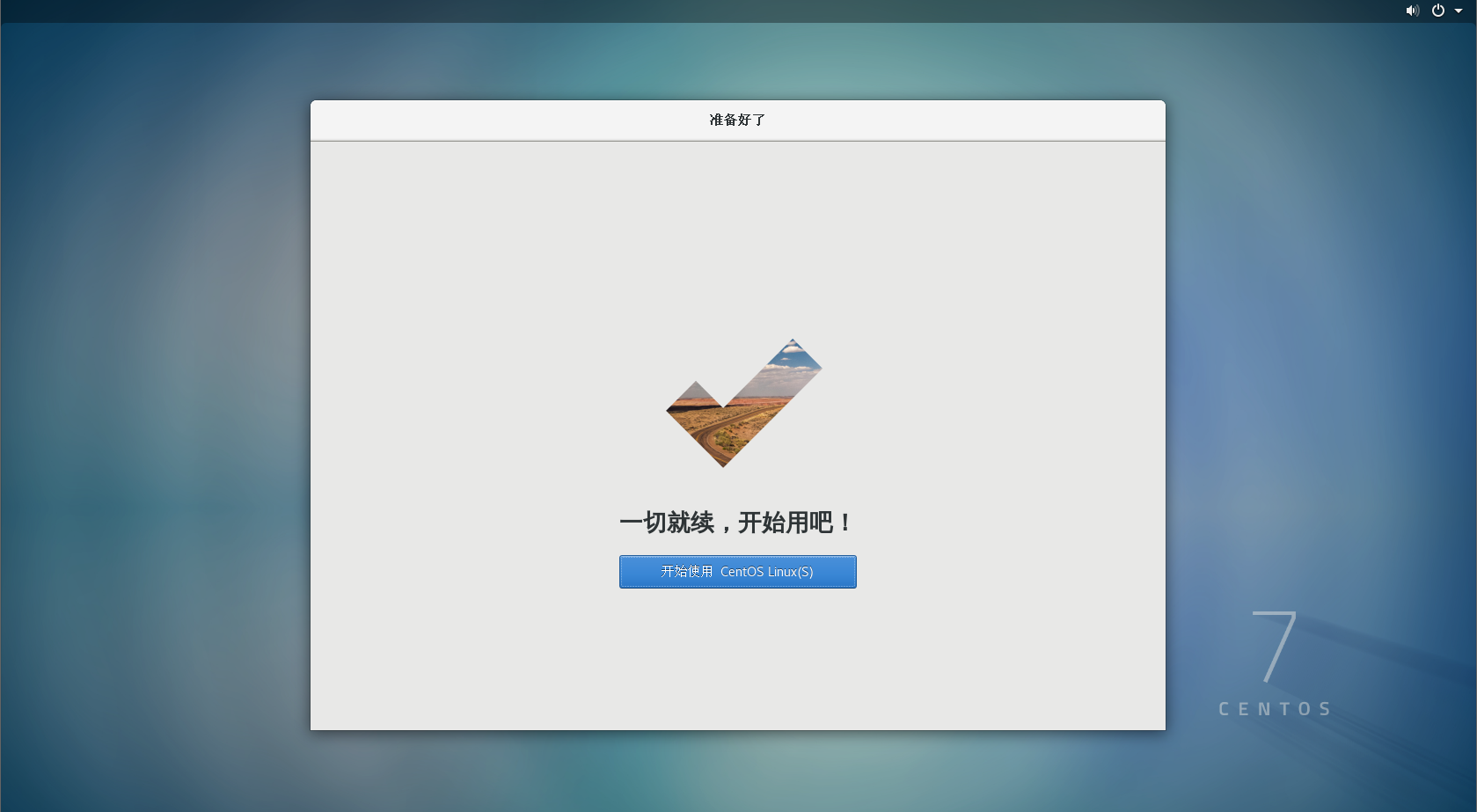
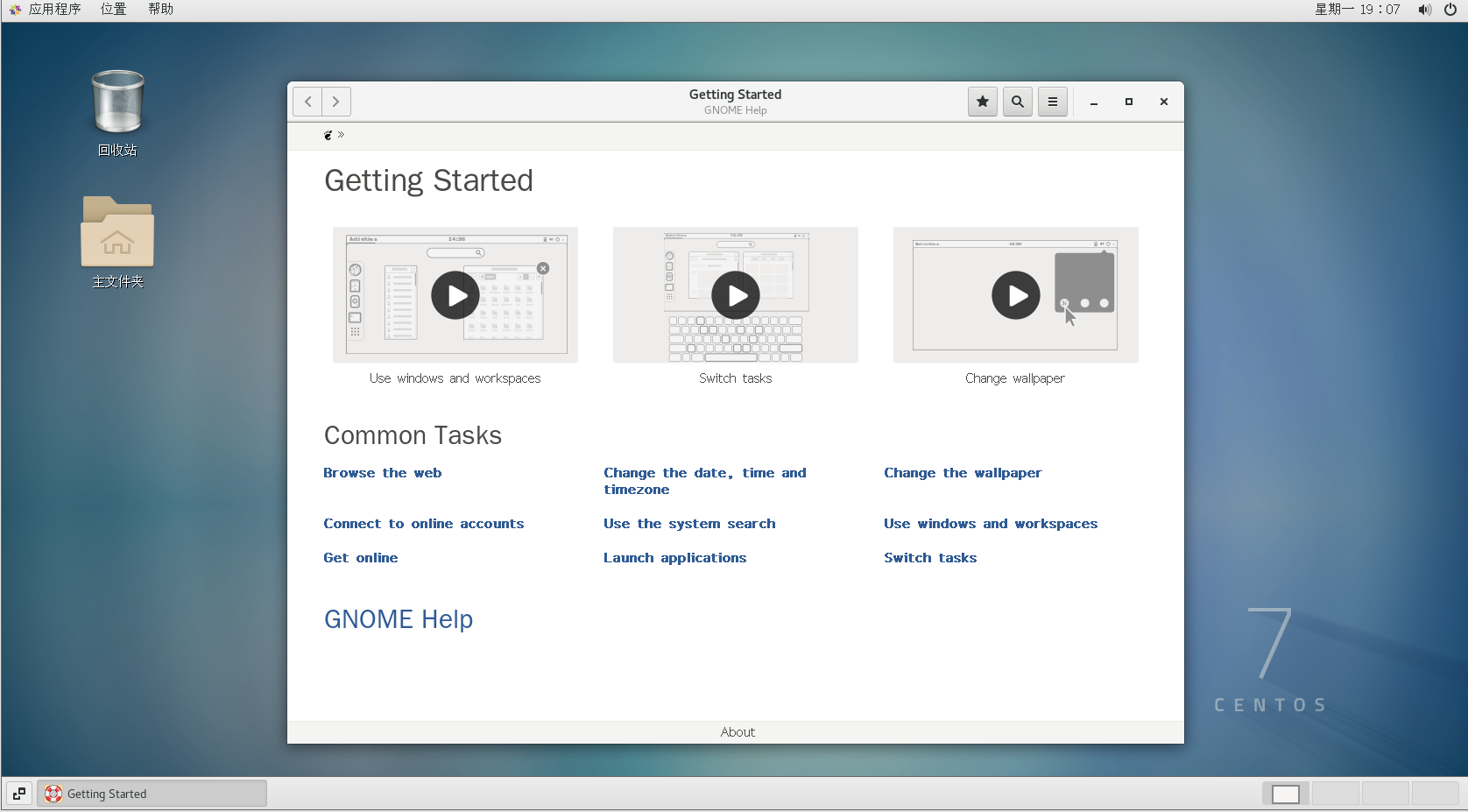
























 1140
1140

 被折叠的 条评论
为什么被折叠?
被折叠的 条评论
为什么被折叠?








